Beralih Rasio Aspek dengan Fitur Screen Fill BenQ
- BenQ
- 2024-06-18


Pecinta golf yang ingin membangun simulator di rumah sekarang memiliki opsi baru: SimTheater. SimTheater adalah ruang hybrid yang bisa berfungsi sebagai simulator golf dan juga home theater, menciptakan area imersif untuk berlatih ayunan golf sekaligus atmosfer bioskop dimana mereka bisa menikmati film, olahraga, dan video game dengan menggunakan layar impact besar seperti televisi. Dengan membuat ruangan menjadi area multi-fungsi, SimTheater memungkinkan pemilik rumah memaksimalkan investasi perangkat keras untuk menciptakan area hiburan keluarga sesungguhnya.
Namun, membangun SimTheater melibatkan penyesuaian perangkat keras dan perangkat lunak agar bisa saling bekerja sama, sehingga pengguna dapat mewujudkan visi area hiburan multi-fungsi ala TopGolf. Salah satu perangkat kunci dalam SimTheater adalah proyektor, dan berikut panduan agar proyektor Anda dapat mengisi keseluruhan layar impact dengan sempurna untuk menciptakan pengalaman yang benar-benar imersif.
Rasio aspek adalah bentuk layar impact. Ada tiga ukuran utama yang digunakan dan masing-masing memiliki kelebihan dan kekurangan. Salah satu kendala umum bagi pegolf yang ingin membuat simulator multi-fungsi adalah perbedaan rasio aspek perangkat lunak simulasi golf dan konten home theater di SimTheater. Contohnya, beberapa setup memakai layar impact rasio aspek 4:3 untuk membuat gambar setinggi mungkin. Namun, ini dapat menimbulkan distorsi gambar ketika menampilkan film widescreen. Jadi, bagaimana satu proyektor dapat digunakan untuk menampilkan perangkat lunak simulator golf dan konten video widescreen? Berikut beberapa contoh agar Anda dapat melihat bagaimana rasio aspek layar impact yang berbeda digunakan untuk berbagai aplikasi dengan proyektor yang tepat.
Layar Impact Rasio Aspek 4:3
Masalah umum yang dihadapi adalah mencocokkan proyektor widescreen native dengan layar impact rasio aspek 4:3. Sebagian besar proyektor Home Theater memiliki resolusi native widescreen yang menyebabkan gambar melebihi batas sisi layar. Untuk skenario ini, Anda membutuhkan proyektor yang dapat memenuhi layar impact 4:3 untuk perangkat lunak simulasi golf lalu mengisi layar dengan tepat untuk konten film widescreen.
Skenario Masalah #1
Di skenario pertama yang sering ditemui pembangun SimTheater, mereka memiliki layar impact dengan rasio 4:3 untuk simulator golf dan dipasangkan dengan proyektor berbasis cinema yang memiliki resolusi native 1920x1200 dan rasio aspek 16:10. Hasilnya adalah miskompatibilitas di mana sisi kanan dan kiri gambar proyeksi tidak muat pada layar.

Skenario Masalah #2
Di skenario kedua, pengguna tetap menggunakan peralatan seperti yang dijelaskan di skenario pertama, namun mengganti rasio aspek proyektor (melalui menu pengaturan OSD proyektor) ke rasio 4:3 agar sesuai dengan layar impact. Hasilnya, gambar yang diproyeksikan diperkecil sehingga menjadi terdistorsi – yaitu gambar tertekan secara horizontal – sesuatu yang tentu tidak dapat diterima oleh pegolf.

Layar Impact Rasio Aspek 16:10
Skenario umum lainnya adalah ketika Anda memiliki layar impact widescreen 16:10 yang lebih tinggi, tetapi proyektor Anda native 16:9. Selama bertahun-tahun, resolusi tertinggi untuk proyektor simulator golf adalah 16:10 WUXGA, yang hanya memiliki 2,4 juta piksel. Dengan hadirnya proyektor 4K UHD dengan kecerahan tinggi dan harga terjangkau serta 8,3 juta piksel yang kini tersedia untuk simulator golf, Anda pasti menginginkan proyektor yang dapat dengan mudah beradaptasi ke kedua format tersebut tanpa merusak gambar, baik untuk simulasi golf maupun konten video di layar impact besar yang digunakan seperti televisi.
Proyektor SimTheater yang ideal harus dapat beralih resolusi native sesuai kebutuhan penggunaannya. Anda menginginkan resolusi dan rasio aspek yang tepat saat berlatih ayunan golf, tetapi juga dapat memproyeksikan gambar sinematik saat waktunya menonton film.
Bagaimana Fitur Screen Fill Membantu Mengatasi Perbedaan Rasio Aspek
Beberapa proyektor simulator golf terbaru BenQ memiliki fitur Screen Fill yang memungkinkan proyektor beralih resolusi native agar sesuai dengan layar proyeksi. Saat diaktifkan, Screen Fill memungkinkan pengguna mengatur resolusi native proyektor ke rasio aspek 1:1, 4:3, 16:9, atau 16:10. Setting ini kemudian diteruskan ke sistem komputer yang menjalankan perangkat lunak simulasi golf sehingga software otomatis mengeluarkan gambar dalam rasio aspek yang sesuai, sehingga menghindari ketidakcocokan dan kebutuhan untuk menurunkan skala gambar.

Untuk memanfaatkan fitur Screen Fill, pengguna hanya perlu mengakses menu Screen Fill di menu pengaturan OSD proyektor lalu pilih rasio aspek sesuai kebutuhan. Setelah diatur, komputer yang menjalankan simulasi golf atau perangkat video yang memutar film akan mengurus sisanya.
Cara:
- Buka Menu Lanjutan dan pilih sub-menu Tampilan melalui OSD proyektor BenQ Anda. Temukan Screen Fill dan pilih resolusi yang Anda inginkan.
- Klik kanan pada desktop PC Anda. Pilih Pengaturan Tampilan, lalu pastikan resolusi Tampilan diatur ke Rekomendasi.
- Pilih Pengaturan tampilan lanjutan.
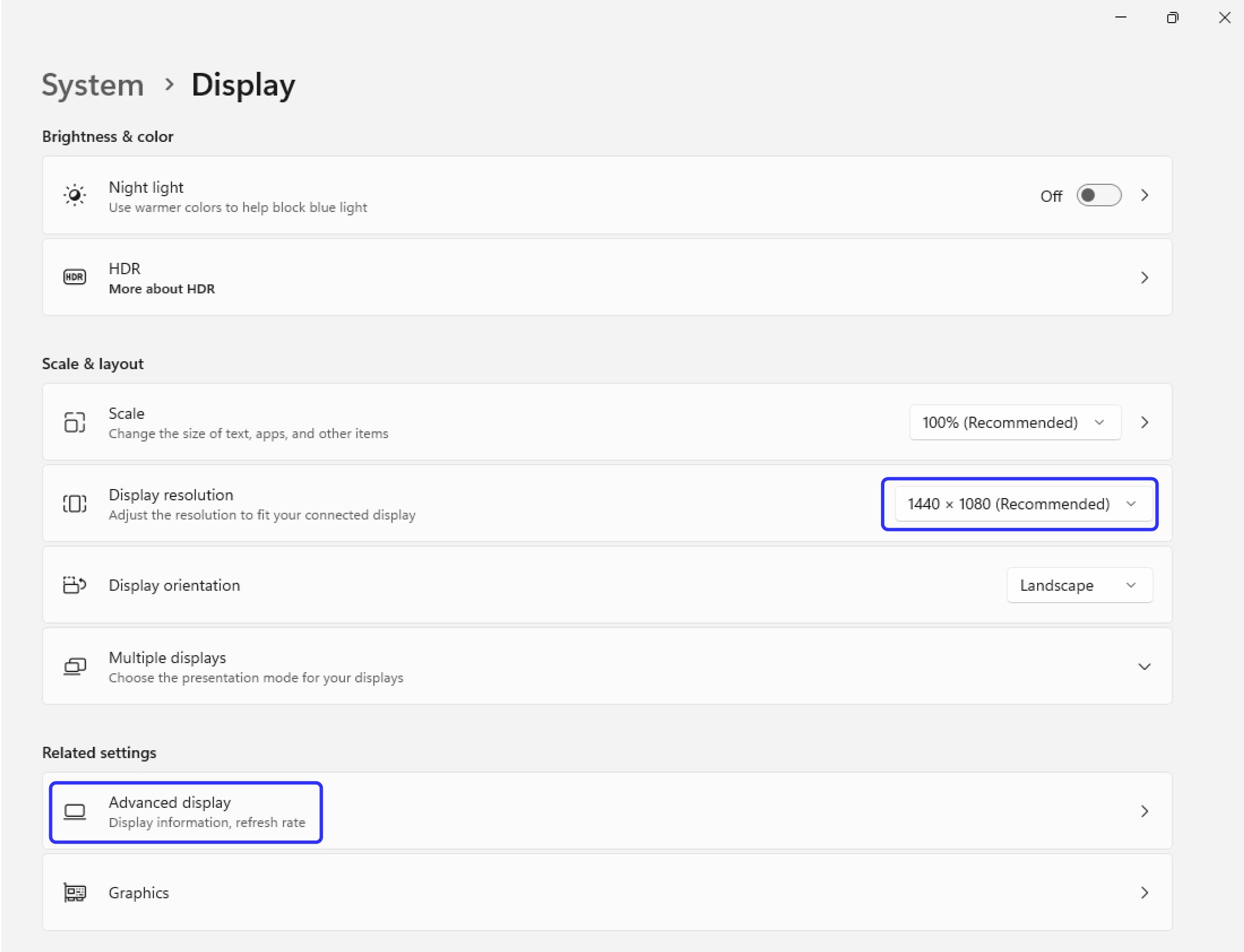
- Ubah Refresh Rate untuk memastikan Desktop mode dan Active signal mode sesuai.
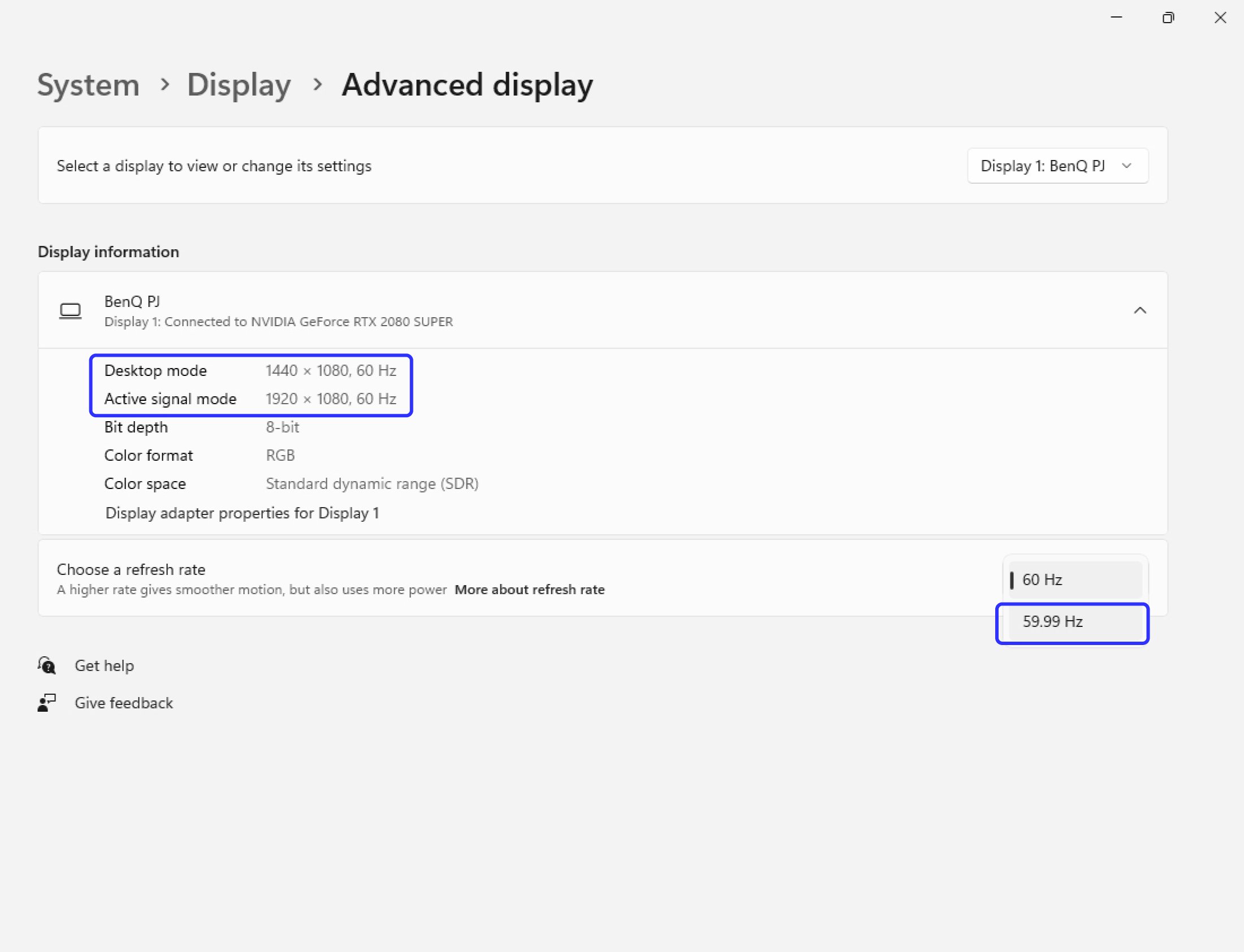
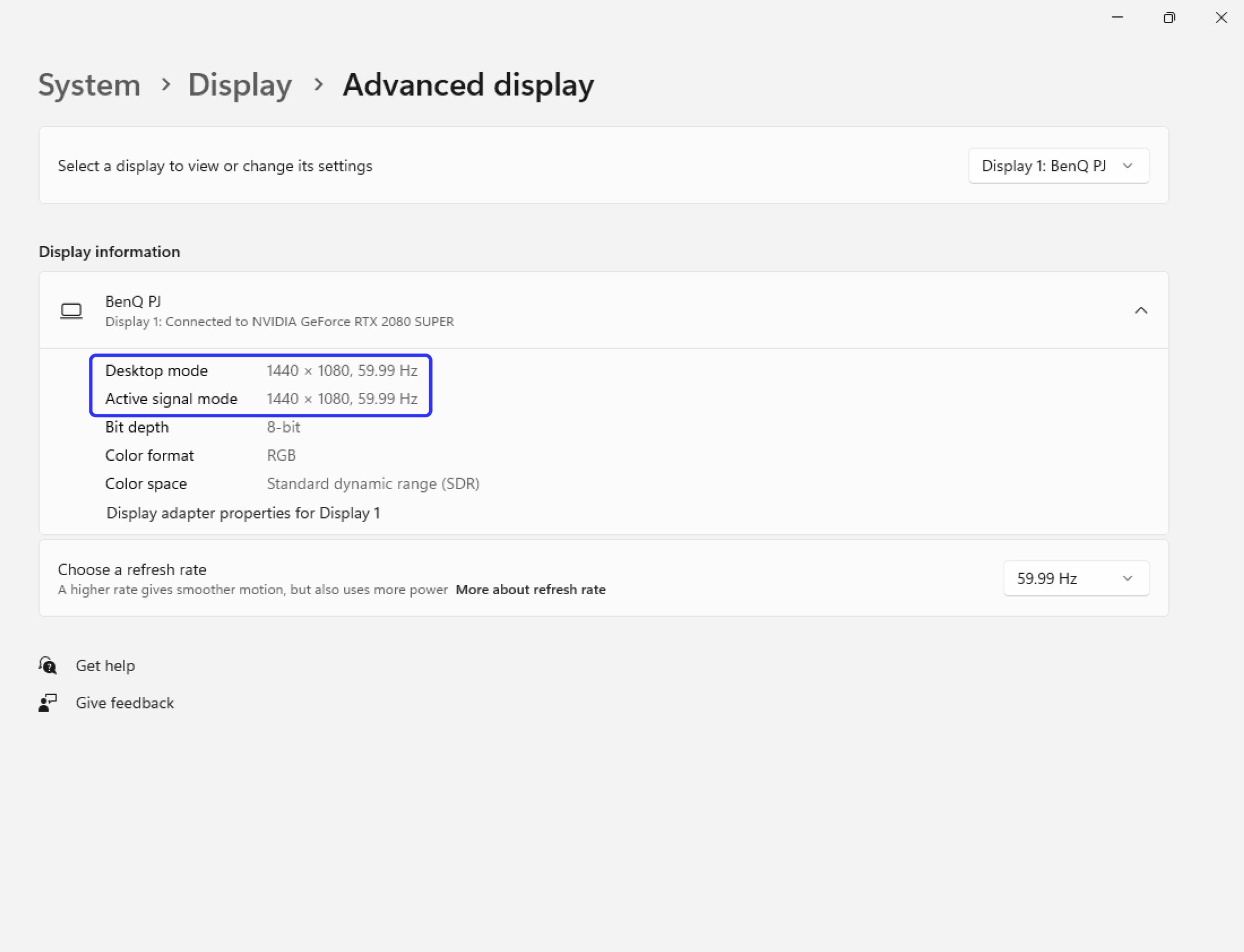
Lebih dari itu, menu Screen Fill di pengaturan OSD juga dilengkapi dengan fungsi digital lens shift yang memungkinkan pengguna menggeser gambar proyeksi secara vertikal maupun horizontal untuk memperbaiki posisi gambar jika terjadi ketidakselarasan setelah mengganti rasio, sehingga tetap memastikan gambar pas di layar.



